很多手机录屏都需要借助第三方录屏APP来实现,不过也有不少手机内置了录屏功能,使用更方面。今天小编主要为大家分享下小米MIX3手机屏幕录制教程,希望对米粉朋友有所参考。

小米MIX3怎么录屏?方法步骤如下:
一、MIUI 10系统中,内置有录屏功能,用户只要依次在「系统工具」>「屏幕录制」打开即可使用,如下所示。
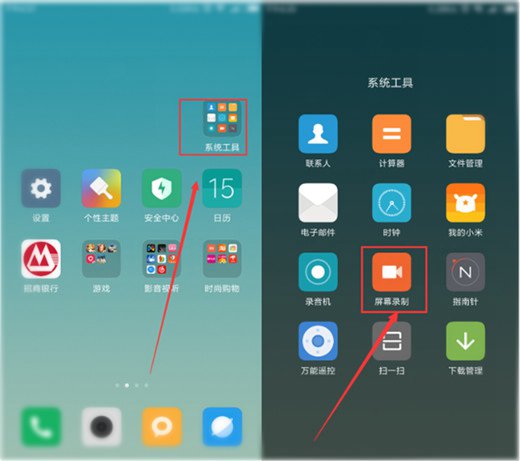
二、打开小米MIX3内置的屏幕录制工具后,点击右下角的录屏按钮,再点击“开始”按钮,就可以开始录屏了,录完后,再次点一定,浮动控制按钮录,就可以完成录制,并自动保存,如下所示:
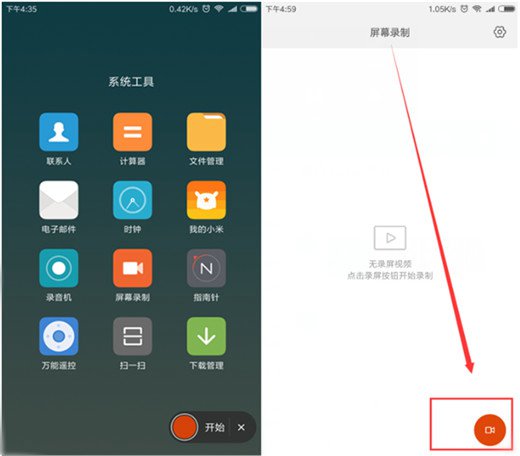
三、以上就是小米MIX3手机屏幕录制教程,值得一提的是在屏幕录制界面的左上角点击进入设置,还可以根据需求调节录屏的帧数清晰度,可以多调试录制几次,选择自己最满意的即可。
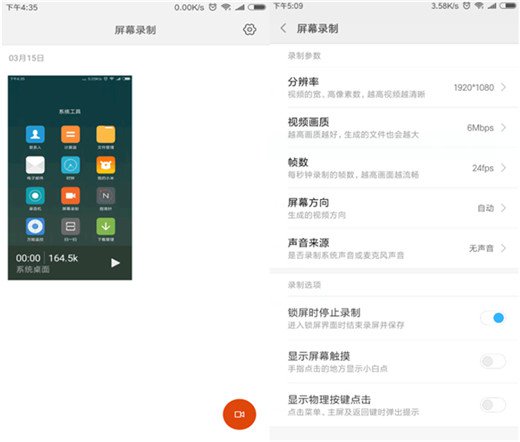
小米MIX3手机屏幕录制教程
最后值得一提的是,小米MIX3屏幕录制成功后,视频是保存在手机相册中,可以在相册中找到并分享等。

